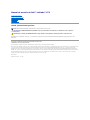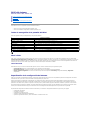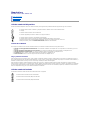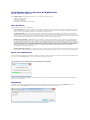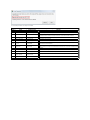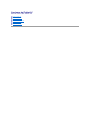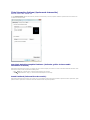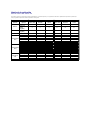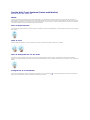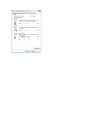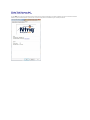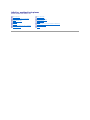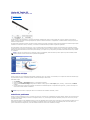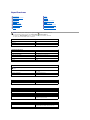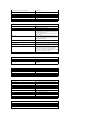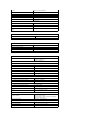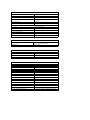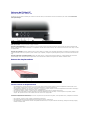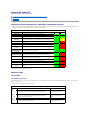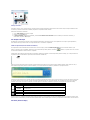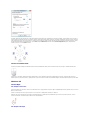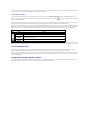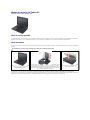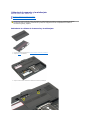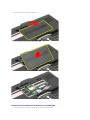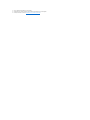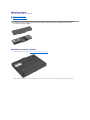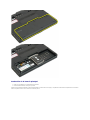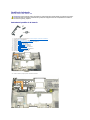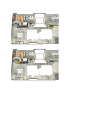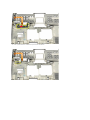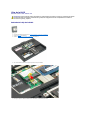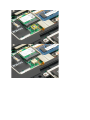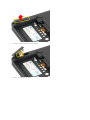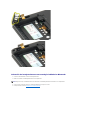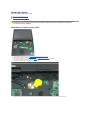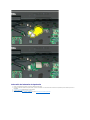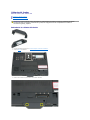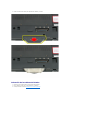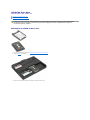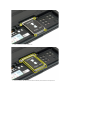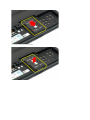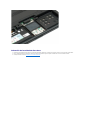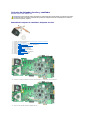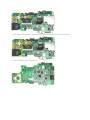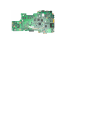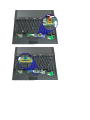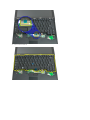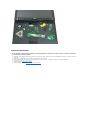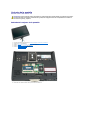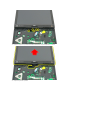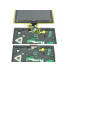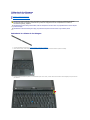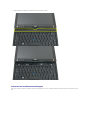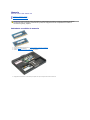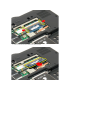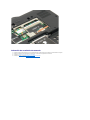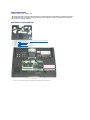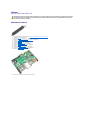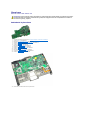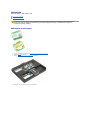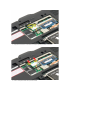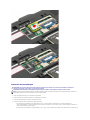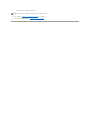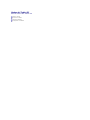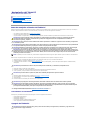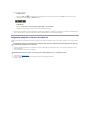Dell Latitude XT2 Manual de usuario
- Categoría
- Cuadernos
- Tipo
- Manual de usuario
Este manual también es adecuado para

ManualdeserviciodeDell™Latitude™XT2
Notas, precauciones y avisos
SihaadquiridounequipoDell™delaserien,noseaplicaránlasreferenciasalossistemasoperativosMicrosoft®Windows®que aparezcan en este
documento.
Lainformacióncontenidaenestedocumentopuedemodificarsesinprevioaviso.
©2009DellInc.Todoslosderechosreservados.
LareproducciónporcualquiermediosinelconsentimientoporescritodeDellInc.estáterminantementeprohibida.
Marcas comerciales utilizadas en este texto: Dell, el logotipo de DELL, Latitude, TravelLite, Wi-Fi Catcher, y ExpressCharge son marcas comerciales de Dell Inc.; Intel, Pentium, Celeron
y Core son marcas comerciales registradas de Intel Corporation; Bluetooth es una marca comercial registrada propiedad de Bluetooth SIG, Inc. y la utiliza Dell bajo licencia;
TouchStrip es una marca comercial de Zvetco Biometrics, LLC; Blu-ray Disc es una marca comercial de Blu-ray Disc Association; Microsoft, Windows, Windows Server, MS-DOS, Aero,
Windows Vista. yelbotóndeiniciodeWindows Vista sonmarcascomercialesomarcascomercialesregistradasdeMicrosoftCorporationenlosEstadosUnidosy/oenotrospaíses.
Este documento puede incluir otras marcas y nombres comerciales para referirse a las entidades que son propietarias de las mismas o a sus productos. Dell Inc. renuncia a
cualquierinteréssobrelapropiedaddemarcasynombrescomercialesquenoseanlossuyos.
Modelo PP12S
Septiembrede2009Rev.A01
Funciones del Tablet PC
ManipulacióndelTabletPC
Adiciónysustitucióndepiezas
Especificaciones
Diagnósticos
BIOS del sistema
NOTA:unaNOTAindicainformaciónimportantequeleayudaautilizarmejorsuequipo.
PRECAUCIÓN:unaPRECAUCIÓNindicalaposibilidaddequeseproduzcandañosenelhardwareosepierdandatossinosesiguenlas
instrucciones.
ADVERTENCIA: unmensajedeADVERTENCIAindicaelriesgodedañosenlapropiedad,delesionespersonaleseinclusodemuerte.

BIOS del sistema
ManualdeserviciodeDell™Latitude™XT2
TeclasdenavegacióndelapantalladelBIOS
Menú<F12>
Menúdeinicio
Especificacióndelaconfiguracióndelsistema
Este Tablet PC ofrece las siguientes opciones de BIOS del sistema:
l Accesoaunmenúdeinicioalternativopulsando<F12>
l Accesoalautilidaddeconfiguracióndelsistemapulsando<F2>
TeclasdenavegacióndelapantalladelBIOS
Utilice las siguientes teclas para desplazarse por las pantallas del BIOS.
Menú<F12>
Pulse<F12>cuandoaparezcaellogotipodeDell™parainiciarunmenúdeinicioparaunasolavezconunalistadelosdispositivosdeinicioválidos.Las
opcionesDiagnostics(Diagnóstico) y Enter Setup(Entrarenconfiguración)tambiénseincluyenenestemenú.Losdispositivosqueaparecenenelmenúde
iniciodependendelosdispositivosdeinicio.Estemenúresultaútilcuandointentainiciarconundispositivoconcretooabrirlosdiagnósticosdelsistema.Al
utilizarelmenúdeinicionoserealizaningúncambioalasecuenciadearranquealmacenadaenelBIOS.
Menúdeinicio
EsteTabletPCincluyeunmenúdeinicioavanzadoparaunasolavez.Elmenúavanzadoincluyelassiguientesmejoras:
l Accesomásfácil:puedeabrirelmenúpulsando<F12>duranteeliniciodelsistema.
l Informaciónalusuario:lapulsacióndeteclaquefaltaapareceahoraenlapantalladebienvenidadelBIOS.
l Nuevasopcionesdediagnóstico:elmenúdeinicioahoraincluyedosnuevasopciones:BIOS Setup(ConfiguracióndelBIOS)yDiagnostics
(Diagnóstico).
Especificacióndelaconfiguracióndelsistema
Pulse<F2>paraabrirlaconfiguracióndelsistemaycambiarlosvaloresdefinidosporelusuario.Sitieneproblemasparaabrirlaconfiguracióndelsistema
utilizando esta tecla, pulse <F2> cuando los LED del teclado parpadeen por primera vez.
Sigalasinstruccionesqueapareceránenpantallaparaverocambiarlosvalores.Enlaparteizquierdadecadapantallasemuestranlasopcionesdel
programadeconfiguracióndelsistema.Aladerechadecadaopción,seencuentralaselecciónoelvalordedichaopción.Puedecambiarlosvaloresque
aparecen en color blanco en la pantalla. Las opciones o valores que no se pueden cambiar (porque los determina el Tablet PC) aparecen con menos brillo.
Enlaesquinasuperiorderechadelapantalla,semuestrainformacióndeayudaparalaopciónqueestéresaltadaenesemomento.Enlaesquinainferior
derecha,semuestrainformacióndelequipo.Lasfuncionesclavedelaconfiguracióndelsistemaaparecenenlaparteinferiordelapantalla.
Laspantallasdeconfiguracióndelsistemamuestranlainformaciónylosvaloresdeconfiguraciónactualesdelequipocomo,porejemplo:
l Configuracióndelsistema
l Secuencia de arranque
l Configuracióndearranque(inicio)
l Valoresdeconfiguraciónbásicadedispositivos
l Ajustesdeseguridaddelsistemaydelacontraseñadelaunidaddediscoduro
Teclasdenavegación
Acción
Pulsacióndetecla
Expandir y contraer campo
<Intro>,teclasdedirecciónaizquierdayderecha,o+/–
Expandir o contraer todos los campos
< >
Salir del BIOS
<Esc> — Permanecerenconfiguración,guardar/salir,descartar/salir
Cambiar un valor
Teclasdedirecciónaizquierdayderecha
Seleccionar campo para cambiar
<Intro>
Cancelarunamodificación
<Esc>
Restablecer valores predeterminados
<Alt><F>yopcióndemenúLoad Defaults (Cargar valores predeterminados)
NOTA:loselementoslistadosenestasecciónapareceránonoenfuncióndelequipoydelosdispositivosquehayainstaladosenéste.

Diagnósticos
ManualdeserviciodeDell™Latitude™XT2
Estado del dispositivo
Estadodelabatería
Estado del teclado
LED de estado del dispositivo
Los LED de estado del dispositivo ofrecen una buena referencia para diagnosticar los problemas habituales que pueden surgir en su Tablet PC.
Estadodelabatería
Sielequipoestáconectadoaunatomadealimentacióneléctrica,elindicadordelabateríafuncionadelasiguientemanera:
l Luzámbaryluzazulparpadeandoalternativamente: se ha conectado al Tablet PC un adaptador de CA no compatible o no autenticado y que no es
de Dell AC.
l Luzámbarparpadeandoalternativamenteconluzazulfija:errortemporaldelabateríacuandoestáconectadaaunadaptadordeCA.
l Luzámbarparpadeandoconstantemente:errorgravedelabateríacuandoestáconectadaaunadaptadordeCA.
l Luz apagada:bateríaenmododecargacompletacuandoestáconectadaaunadaptadordeCA.
l Luz azul encendida:bateríaenmododecargacuandoestáconectadaaunadaptadordeCA.
Cargayestadodelabatería
Paracomprobarlacargadelabatería,pulseysuelteelbotóndeestadodelmedidordecargadelabateríaparaqueseiluminenlosindicadoresdenivelde
carga.Cadaindicadorluminosorepresentaaproximadamenteun20porcientodelacargatotaldelabatería.Porejemplo,siseiluminancuatroindicadores,a
labateríalequedaráel80%delacarga.Sinoseiluminaningúnindicador,labateríaestádescargada.
Paracomprobarelestadodelabateríamedianteelmedidordecarga,pulseymantengapulsadoelbotóndeestadodelmedidordecargadelabatería
durantealmenos3segundos.Sinoseiluminaningúnindicador,significaquelabateríaestáenbuenascondicionesymantienemásdel80%desucapacidad
decargaoriginal.Cadaindicadorluminosorepresentaunadegradacióngradual.Siseiluminancincoindicadores,significaquelabateríaconservamenosdel
60%desucapacidaddecarga,porloquedeberíaconsiderarsesusustitución.
LED de estado del teclado
Los indicadores luminosos verdes situados encima del teclado indican lo siguiente:
SeiluminacuandoenciendeelTabletPCyparpadeacuandoelTabletPCestáenmododeadministración
deenergía.
Se ilumina cuando el Tablet PC lee o escribe datos.
Seiluminaoparpadeaparaindicaruncambioenlacargadelabatería.
Seiluminacuandolaconexiónderedinalámbricaestáactivada.
SeiluminacuandoseactivaunatarjetacontecnologíainalámbricaBluetooth®. Para desactivar
únicamentelafuncióndetecnologíainalámbricaBluetooth,hagaclicconelbotónderechodelmouseenla
bandeja del sistema y seleccione Disable Bluetooth Radio (Desactivar radio Bluetooth).
Seiluminacuandoeltecladonuméricoestáactivado.
SeiluminacuandolafunciónBloqMayúsestáactivada.
SeiluminacuandolafunciónBloqDesplestáactivada.

Ficha Digitizer Options (Opciones del digitalizador)
ManualdeserviciodeDell™Latitude™XT2
La ficha Digitizer Options (Opciones del digitalizador) se usa para realizar las siguientes opciones:
l Seleccióndemodosdeentrada
l Ajustedelaentradatáctil
l Lanzamientodediagnósticos
l Restauracióndelaconfiguraciónpredeterminada
Modo de entrada
El applet de N-trig tiene 4 modos de funcionamiento:
l PenOnly(Sólolápiz):enestemodo,laplumaeselúnicodispositivoquesepuedeusarcomodispositivodeentradaconeldigitalizadorN-trig. Para
pasardelmodoPenOnly(Sólolápiz)acualquierotro,hagaclicconundispositivodeentradaactivoeneliconodelappletdeN-trig en la bandeja del
sistema. Cuando hay un applet abierto, seleccione el modo deseado y pulse OK (Aceptar).
l TouchOnly(Sólotáctil):enelmodoTouchOnly(Sólotáctil),unsolodedofuncionacomoelúnicodispositivodeentradaquesepuedeusarconel
digitalizador N-trig.Nosepuedeusarlapluma.Esimportanteseñalarqueconeldigitalizadorsólosepuederecibirelcontactodeunamanoparaque
funcionecorrectamente.ParapasardelmodoTouchOnly(Sólotáctil)acualquierotro,punteeeliconodelappletdeN-trig en la bandeja del sistema con
un dedo u otro dispositivo de entrada activo y seleccione el modo deseado. Pulse OK (Aceptar) para confirmar.
l AutoMode(Modoautomático): el digitalizador N-Trigpuededetectarunaplumaolaentradatáctildeundedo.Elobjetivodeestemodoespermitir
queelusuarioalterneentrelosmodosPenOnly(Sólolápiz)oTouchOnly(Sólotáctil)demaneraintuitiva.Eldispositivodeentradapredeterminado
paraAutoMode(Modoautomático)eslapluma,siempreycuandoestédentrodelalcancedelapantalladelTabletPC(situadaenlasproximidadesde
lapantallaoencontactodirectoconella).UnprincipiobásicodeAutoMode(Modoautomático)esque,cuandoeldigitalizadordetectequelaplumaestá
cerca,dichodigitalizadorpasaalmodoPenOnly(Sólolápiz)comoprioridaddesustitución.Sipulsadosvecesconlosdedosenlapantalla(demanera
parecidaaldobleclicdeunmouse),eldigitalizadorpasarádelmodo(Sólolápiz)almodoTouchOnly(Sólotáctil).Elsistemasemantendráenmodo
TouchOnly(Sólotáctil)silaplumaestáfueradelalcance.Unavezquesedetectequelaplumaestádentrodelalcance,elsistemapasará
automáticamentealmodoPenOnly(Sólolápiz).
l DualMode(Mododual)(sóloVista):esunmodooperativoúnicoquesólofuncionasiseusaelsistemaoperativoWindowsVistadeMicrosoft.Eneste
modo,elsistemaoperativoalternaautomáticamenteentrelosdispositivosseñaladoresdisponiblesenfuncióndesuprioridadinternaysusatributos.
Ajustedelaentradatáctil
SicreequelafuncióndedeteccióndeentradatáctildelTabletPCnofuncionacorrectamente,puedequeseanecesariovolveracalibrarlafuncióntáctil.Para
ello,hagaclicenelbotónReset (Restablecer) y siga las instrucciones que aparezcan en pantalla.
Apareceráunmensajeindicandosilacalibraciónseharealizadocorrectamenteono,unavezfinalizadalarutinaderestablecimiento.Sifallalacalibración,
intenteejecutarlosdiagnósticos.
Diagnósticos
Laejecucióndelosdiagnósticosleayudaráadeterminarlafuncióndeldigitalizador.Paraempezar,hagaclicenelbotónTroubleshoot(Soluciónde
problemas).AlpulsarelbotónSelf Test(Autoprueba)delaventanaemergentesiguienteseiniciaráeldiagnóstico.
Unavezrealizadalaprueba,losresultadossemuestrancomoseilustraacontinuación.
PRECAUCIÓN:NOtoquelapantallamientrasseestérestableciendolafuncióntáctil.

Useestatablaparadefinirloscódigosderesultado.
Códigosderesultadosdelaautopruebadeldigitalizador
Código
Prueba
Detalles del error
Síntomas
7
Conectividad de A-trig
Fallo del procesador
analógicodeldigitalizador
Eldigitalizadornopuedeiniciarnileermuestrasdelprocesadoranalógico.Noseha
detectadoningunaposicióndelápizoentradatáctil.
11
Activacióndelapluma
Nosehaactivadoellápiz
Lasseñalesrecibidasdurantelapruebadeactivacióndelaplumaestánpordebajode
determinadolímite.Puedequeellápiznofuncioneoquesólosedetectelapunta.
14
Desconexióndela
antena del sensor
Desconexióndelarejilla
del digitalizador
Haylíneasdesconectadas.Puedequeellápizolaentradatáctilnofuncionenenunáreade
visualizaciónfísicaespecífica.
15
Cortocircuito en la
antena del sensor
Cortocircuito en la rejilla del
digitalizador
Haylíneascortocircuitadas.Puedequeellápizolaentradatáctilnofuncionenenunárea
devisualizaciónfísicaespecífica.
18
Falta de equilibrio de
un canal
Canal del digitalizador
distorsionado
Hayuncanalnoequilibrado.Puedequeellápizolaentradatáctilnofuncionenenunárea
devisualizaciónfísicaespecífica.
19
Calibracióndel
capacitador
Calibracióndeldigitalizador
distorsionada
Lacalibracióndelcapacitadorendeterminadocanalsehaestablecidoensuvalormínimoo
máximo.Puedequeellápizolaentradatáctilnofuncionenenunáreadevisualizaciónfísica
específica.
47
Error de firmware
interno
Error de firmware interno
Hayunproblemaderecursosdelfirmwareenlaejecucióndelosdiagnósticos.Nofunciona
laherramientadediagnósticos.
48
Fallocrítico
Error del dispositivo
Sehadetectadounfallocrítico,nosepuedecontinuar.
49
Errordeexpiracióndel
tiempo del host
Errordeexpiracióndel
tiempo del host
Hayunproblemadecomunicaciónorecursosdelhostenlaejecucióndediagnósticos.
50
Es necesario calibrar el
capacitador
Es necesario calibrar el
hardware
Esnecesariocalibrarelhardwareparaconseguirelmáximorendimiento.

FichaInteractionOptions(Opcionesdeinteracción)
ManualdeserviciodeDell™Latitude™XT2
La ficha Interaction Options(Opcionesdeinteracción)controlalosefectosvisualesysonorosquepuedenmodificarlaexperienciadelusuariomientrasusa
los diferentes modos del sistema.
AutoModeSwitchingGraphicalIndicator(Indicadorgráficodeintercambio
automáticodemodos)
Estasecciónpermiteseleccionarunarchivo.gif(imagen)paraquesemuestresiemprequesedetecteuneventodeintercambioautomáticodemodos.Puede
seleccionareleventoqueharáqueaparezcaelindicadorgráfico:
l Pen ® Touch(Lápiz® Entradatáctil):sedetectaellápizdespuésdeusarlosdedos.
l Touch ® Pen(Entradatáctil® Lápiz):sedetectalaentradatáctildespuésdeusarellápiz.
SoundFeedback(Informaciónsobresonido)
Estasecciónpermiteseleccionarelarchivo.wav(sonido)quesevaareproducircuandoeldedotoquelapantalla.Sipresionaelbotóndereproducción,podrá
probarelsonido.Sepuedeactivarodesactivarestafunciónmedianteelbotóndeopciónespecificado.

Matrizdelaaplicación
ManualdeserviciodeDell™Latitude™XT2
Enlamatrizsiguientesemuestranlosgestoscompatiblesconelsistemaoperativoylospaquetesdesoftwaredeaplicacionesespecíficos.Esposibleque
otrosprogramasdeaplicacióntambiénrespondanaestosgestos.
Sistema operativo
Microsoft™WindowsVista™
MicrosoftWindows™XP
Familia de la
aplicación
Nombre de la
aplicación
Pellizcar/Zoom
Desplazamiento
horizontal
Desplazamiento
vertical
Pellizcar/Zoom
Desplazamiento
horizontal
Desplazamiento
vertical
Windows
Explorer
(Explorador)
Sí
Sí
Sí
No
Sí
Sí
Photo Gallery
(Galería
fotográfica)
Sí
Sí
Sí
No
No
No
Windows Live
Photo Gallery
(Galería
fotográfica)
Sí
Sí
Sí
No
No
No
Virtual Earth
No
No
No
No
No
No
Microsoft Office
2007
Outlook®
Sí
Sí
No
Sí
Sí
No
Word
Sí
Sí
Sí
Sí
Sí
No
Excel®
Sí
Sí
Sí
Sí
Sí
No
Power Point®
Sí
Sí
Sí
Sí
Sí
Sí
One Note®
Sí
Sí
Sí
Sí
Sí
No
Picture Manager
Sí
Sí
Sí
Sí
Sí
Sí
Microsoft Office
2003
Outlook®
Sí
Sí
Sí
Sí
Sí
Sí
Word
Sí
Sí
Sí
Sí
Sí
Sí
Excel®
Sí
Sí
Sí
Sí
Sí
Sí
Power Point®
Sí
Sí
Sí
Sí
Sí
Sí
One Note®
Sí
Sí
Sí
Sí
Sí
Sí
Picture Manager
Sí
Sí
Sí
Sí
Sí
Sí
Exploradores
web
Internet Explorer
6®
No
No
No
Sí
Sí
Sí
Internet Explorer
7®
Sí
Sí
Sí
Sí
Sí
Sí
Firefox®
Sí
Sí
Sí
Sí
Sí
Sí

FunciónMulti-TouchGestures(Gestosmultitáctiles)
ManualdeserviciodeDell™Latitude™XT2
Gestos
Los gestos son expresiones realizadas al tocar la pantalla del Tablet PC con dos dedos. Estos gestos se interpretan como comandos del usuario para el
sistemaoperativooelsoftwaredelaaplicaciónactiva.Cuandoelsistemaoperativoreconoceungesto,apareceenlapantallauniconoqueconfirmaelgesto.
Estaactualizaciónmultitáctilincluyetresgestos:ungestodedesplazamiento,ungestodezoomyungestodedoblepulsacióncondosdedos.Lasfunciones
ylosiconosdescriptivosdelosgestosmostradosaquípertenecenaN-trig.
Gesto de desplazamiento
Sicolocadosdedossobrelapantallaylosmuevehorizontaloverticalmente,segeneraundesplazamientoenladireccióndelmovimiento:derecha,izquierda,
arriba o abajo.
Gesto de zoom
Sitocalapantallacondosdedosylosjuntaolossepara,segenerauncomandodeampliaciónoreducciónenlapantalla.
Gestodedoblepulsacióncondosdedos
Sipresionadosveceslapantallacondosdedos,seenvíauncomandoconfigurablealsistemaoperativo.Estecomandosepuedeutilizarpararealizar
acciones,comoapagarlapantallaydesactivarlosgestostáctiles(predeterminado)oiniciarunprogramaejecutablecomo,porejemplo,unoqueabraInternet
Explorer.
Configuracióndelasensibilidad
Para ajustar la sensibilidad de los gestos con dos dedos, haga doble clic en el icono de N-trig ( ) en la bandeja del sistema y presione la ficha Multi-Touch
Gestures(Gestosmultitáctiles).Ajustelosdeslizadoresdecadagestocomodesee.


Ficha Tab (Acerca de)
ManualdeserviciodeDell™Latitude™XT2
La ficha About(Acercade)incluyeinformacióncomolosnúmerosdelaversióndelcontroladorylarevisióndelfirmware.Elnúmeroderevisióndelfirmware
tambiénsepuedeconsultarcolocandoelpunterosobreeliconodeconfiguracióndelatabletaN-trig en la bandeja del sistema.

Adiciónysustitucióndepiezas
GuíadelusuariodeDell™Latitude™XT2
Bateríaprincipal
Cubierta de la memoria y la minitarjeta
Memoria
Unidad de disco duro
Minitarjeta
Placa base
Conjunto de disipador de calor y ventilador
Pestillodelabatería
Piladetipobotón
Cubierta del tirador
Conjunto de la pantalla
Reposamuñecas
Altavoz
TarjetainternacontecnologíainalámbricaBluetooth®
Cubierta de la bisagra
Teclado

LápizdelTabletPC
ManualdeserviciodeDell™Latitude™XT2
Calibracióndellápiz
Solucióndeproblemas
ElTabletPCusaunlápizelectrostáticoouna plumaespecialmentediseñadosparausarlosenmododeTabletPC.Enlugardeobtenerlaenergíadeuna
batería,laplumasealimentarádelaenergíamagnéticaqueproducelabobinadeexcitacióneneldigitalizador.Laseñaldelabobinalarecogelapluma,que
transmiteuncampoeléctrico.
Elcampoeléctricotransmitidolodetectaunamatrizdelíneasconductoras,laposiciónexactadelaplumasedeterminamediantelasseñalesdebajaamplitud
recibidasenlosconductoresverticalyhorizontal,ysetransfiereunaseñaladecuadaalprocesadorintegradodeldigitalizador.
Laspuntaspuedenserdedoscolores/tipos:azulynegro.Laspuntasazulessehandiseñadoparaconseguirunasensacióndemayorsuavidadalescribir.
Conlaspuntasnegrasseconsigueunasensacióndemayordureza.Elsistemaincluyeuntotalde5puntas(3azulesydosnegras).Estaspuntassecambian
fácilmentemediantelaherramientadeextraccióndepuntasdelápiz,quesepareceaunpardepinzasdegrantamaño.Estaherramientaseincluyetambién
con el Tablet PC.
Calibracióndellápiz
Ellápizsepuedeusarconlacalibraciónpredeterminadaodefinidaporusteduotrousuario.Serecomiendaqueuseellápizsólocuandoestécalibradosegún
suspreferenciaspersonales.Lacalibraciónoptimizaelrendimientodellápizdecadausuario.
Paracalibrarellápiz:
1. Abra QuickSet.
2. Haga clic en System ® Tablet Settings (Sistema ® Configuracióndesistema).
3. Abra la ventana Dell Tablet Settings(ConfiguracióndeTabletPCdeDell),hagaclicenPen & Input(Lápizyentrada)y,acontinuación,enCalibrate
(Calibrar).
4. Sigalasinstruccionesqueaparecenenpantalla.Losmarcadoresdecalibraciónaparecenenlapantallacomosignosmás(+).Punteeconellápizenel
centroexactodecadamarcadordecalibración.
Solucióndeproblemas
Ellápizeselprimercomponentequesevaainvestigarencasodequesesospechequeeldigitalizadortienealgúnproblema.Examinedecercalapuntapara
comprobarsiestáenbuenestado(sinmuescasniundesgasteexcesivo,etc.).Sitienealgunaduda,debecambiarlapuntaporunanuevauotraquesepa
queestáenbuenestado.
Debecomprobartambiénquelascapacidadestáctilesnosehanvistoafectadas.Cambiealmodotáctilycompruebesisehasolucionadoelproblema.Sinose
detectaningúnsíntomaenelmodotáctil,esmuyprobablequeelproblemaradiqueenlapuntadellápiz.Sielproblemapersisteenelmodotáctil,debe
ejecutarlaherramientadediagnósticosytomarlasmedidasnecesariasenfuncióndelosresultadosqueobtenga.
NOTA:encasodequesospechequesehaproducidounfalloeneldigitalizador,debeexaminarselapuntadellápiz.Silapuntaestádañada,deberá
cambiarla.Muchasvecessesolucionanasílosproblemasdeldigitalizador.
NOTA:asegúresedecalibrarellápizparausarloenlasorientacionesdevisualizaciónhorizontalyvertical.

Especificaciones
Procesadores
Informacióndelsistema
ExpressCard™
TarjetaSD™
Memoria
Tarjeta inteligente
Puertos y conectores
Comunicaciones
Vídeo
Audio
Pantalla
Teclado
Almohadilla de contacto
Batería
Adaptador de CA
Lector de huellas dactilares
Especificacionesfísicas
Especificaciones del entorno
NOTA: lasofertaspuedenvariarsegúnlaregión.Paraobtenermásinformaciónacercade
laconfiguracióndelTabletPC,hagaclicenStart (Inicio) (o Start (Inicio) en
Windows XP)® Help and Support(Ayudaysoportetécnico)y,acontinuación,seleccione
laopciónparaverinformaciónacercadelTabletPC.
Procesador
Tipo de procesador
Intel®Core™2DuoULV
CachéL2
3 MB
Frecuencia de bus externo
800 MHz
Informacióndelsistema
Conjunto de chips del sistema
Conjunto de chips Intel SFF
Amplitud del bus de datos
64 bits
Amplitud del bus DRAM
Buses de 64 bits de canal dual (2)
Amplitud del bus de direcciones del procesador
36 bits
EPROM flash
4 MB
Bus PCI
32 bits
ExpressCard™
NOTA:laranuraparaExpressCardestádiseñadasolamenteparaestetipodetarjeta.NOadmitePC
Card.
Conector ExpressCard
Ranura para ExpressCard (compatible con interfaces
USB y PCIe)
Tarjetas compatibles
ExpressCards de 34 mm
Frecuencia de bus externo
800 MHz
Lector de tarjetas de memoria Secure Digital (SD)
Tarjetas compatibles
SD, SDIO, SD HC, Mini SD (con adaptador) MMC,
MMC+, Mini MMC (con adaptador)
Memoria
Conectordelmódulodememoria
UnzócaloSODIMMaccesibleparaelusuario
Capacidadesdelmódulodememoria
1 GB, 2 GB, 4 GB
Tipo de memoria
SODIMM DDR3
Memoriamínima
1 GB (memoria integrada)
Memoriamáxima
Posibilidad de 5 GB (requiere el sistema operativo
Windows Vista®de 64 bits)
Tarjeta inteligente
Capacidades de lectura/escritura
Lee y escribe en todas las tarjetas de
microprocesador ISO 7816 1/2/3/4 (T=0, T=1)
Tarjetas compatibles
3 V y 5 V

Tecnologíadeprogramacióncompatible
Tarjetas Java
Velocidad de la interfaz
9.600–115.200 bps
Nivel EMV
Nivel 1 certificado
CertificaciónWHQL
PC/SC
Compatibilidad
Compatible dentro de un entorno de PKI
Ciclosdeinserción/expulsión
Certificado hasta 100.000 ciclos
Puertosyconectores
Audio
Conectorparamicrófono,conectorpara
auriculares/altavocesestéreo
IEEE 1394
Conector serie de 4 patas
E-dock
Conector E-Dockestándarparadispositivoscomopor
ejemploestacionesdeexpansiónyreplicadoresde
puertos avanzados E-Dock
La base para medios opcional se puede conectar al
conector E-Dock.
Minitarjeta
Una ranura de minitarjeta parcial dedicada para la
WLAN
Una ranura de minitarjeta completa dedicada para la
WWAN(bandaanchamóvil)
Adaptador de red
Puerto RJ-45
USB
Dos conectores de 4 patas compatibles con USB 2.0
USB alimentado
Alimentacióndeenergíade5patasyUSBde4patas
Conector compatible con 2.0
USB
Dos conectores de 4 patas compatibles con USB 2.0
Se puede utilizar un conector USB como conector
eSATA. El otro conector USB con PowerShare se
puede utilizar para cargar un dispositivo USB cuando
elequipoestáencendidooapagado.
Vídeo
Conector de 15 orificios
Comunicaciones
Adaptador de red
LAN Ethernet 10/100/1000 en la placa base
Inalámbrica
CompatibilidadinalámbricainternaparaWLAN,
WWAN y Bluetooth®(si se adquieren tarjetas
adicionales)
Vídeo
Tipodevídeo
Integrado
Controladoradevídeo
ControladoradegráficosMobileIntel®GMA X4500
Bus de datos
Integrado
Memoriadevídeo
Hasta256MBdememoriadevídeocompartida
Audio
Tipo de audio
Códecdeaudiodealtadefinicióndedoscanales
Controlador de audio
IDT 92HD71B
Conversiónestereofónica
24bits(deanalógicoadigitalydedigitalaanalógico)
Interfaces:
Interna
Audiodealtadefinición
Externa
Miniconectordemicrófono,miniconectorde
auricularesoaltavocesestéreo
Altavoz
Un altavoz de 4 ohmios
Amplificador de altavoz interno
2 vatios por canal a 4 ohms
Controles de volumen
Botonesdecontroldevolumenymenúsdeprograma
Pantalla
Tipo (TFT matriz activa)
Activa X / Y
WXGA de 12,1 pulgadas
Dimensiones

Altura
261,12 mm (10,28 pulgadas)
Anchura
163,2 mm (6,43 pulgadas)
Diagonal
307,34 mm (12,1 pulgadas)
Resolucionesmáximas
1280 x 800 a 262 K colores
Ángulodefuncionamiento
De0°(cerrado)a160°
Frecuenciadeactualización
60Hz(40Hzenmododeduracióndelabateríadetodo
eldía(ADBL))
Ángulosdepercepción
Horizontal
40/40°
Vertical
15/30°
Separaciónentrepíxeles
0,204
Consumodeenergía(panelconretroiluminación)
(típico)
3,0W(máx.)
Teclado
Númerodeteclas
87(EE.UU.yCanadá);88(Europa);91(Japón)
Diseño
QWERTY/AZERTY/Kanji
Almohadilla de contacto
ResolucióndeposiciónX/Y
(mododetabladegráficos)
240 cpi
Tamaño
Anchura
Áreaactivadelsensorde73,0mm(2,9pulgadas)
Altura
Rectángulode42,9mm(1,7pulgadas)
Batería
Tipo
Cuatro celdas: 28 Wh/14,8 V
Seis celdas: 58 Wh/11,1 V
Auxiliar: 48 Wh/11,1 V
Dimensiones:
Profundidad
Bateríadeionesdelitiode4celdas
210 mm (8,27 pulgadas)
Bateríadeionesdelitiode6celdas
210 mm (8,27 pulgadas)
Auxiliar
9,5 mm (0,38 pulgadas)
Altura
Bateríadeionesdelitiode4celdas
18 mm (0,71 pulgadas)
Bateríadeionesdelitiode6celdas
23,2 mm (0,91 pulgadas)
Auxiliar
186 mm (7,32 pulgadas)
Anchura
Bateríadeionesdelitiode4celdas
46,5 mm (1,83 pulgadas)
Bateríadeionesdelitiode6celdas
68,5 mm (2,7 pulgadas)
Auxiliar
279 mm (10,98 pulgadas)
Peso
Bateríadeionesdelitiode4celdas
0,2 kg (0,44 libras)
Bateríadeionesdelitiode6celdas
0,37–0,38 kg (0,82–0,84 libras)
Auxiliar
0,59–0,61 kg (1,3–1,34 libras)
Voltaje
11,1 V CC (seis celdas, auxiliar)
14,8 V CC (cuatro celdas)
Tiempo de carga (aproximado)
Equipoapagado
Aproximadamente 1 hora al 80% de la capacidad
(bateríadecuatroceldas)
Aproximadamente 2 horas al 100% de la capacidad
(bateríadecuatroceldas)
Duración(aproximada)
300 ciclos de carga y descarga
Intervalo de temperatura
Enfuncionamiento
De0°a35°C(de32°a95°F)
Enalmacenamiento
De -10°a60°C(de14°a140°F)
Bateríadetipobotón
CR-2032

Adaptador de CA
Voltaje de entrada
90–264 V CA
Corrientedeentrada(máxima)
1,1 A
Frecuencia de entrada
47-63 Hz
Corriente de salida
3,3A(máx.conimpulsode10ms)
2,3 A (continua)
Potencia de salida
45Womás
Voltaje nominal de salida
19,5 ±1,0 V CC
Dimensiones:
Altura
16 mm (0,63 pulgadas)
Anchura
63 mm (2,48 pulgadas)
Profundidad
88 mm (3,46 pulgadas)
Intervalo de temperatura:
En funcionamiento
De0°a40°C(de32°a104°F)
En almacenamiento
–10°a70°C(–50°a158°F)
Lector de huellas dactilares (opcional)
Tipo
EscánerUPEKTCS3TouchStrip™contecnologíasensible
apíxelescapacitivaactivaCMOS
Tamañodematriz
248x2píxeles
Especificacionesfísicas
Altura
19,95–26,82 mm (0,79–1,06 pulgadas)
Anchura
290,6 mm–296,6 mm (11,44–11,68 pulgadas)
Profundidad
204 mm–226 mm (8,03–8,9 pulgadas)
Peso
1 kg (2,2 libras)
Especificacionesdelentorno
Intervalo de temperatura:
En funcionamiento
De0° a35°C(de32°a95°F)
En almacenamiento
De –40°a65°C(de–40°a149°F)
Humedadrelativa(máxima):
En funcionamiento
Del10%al90%(sincondensación)
En almacenamiento
Del5%al95%(sincondensación)
Vibraciónmáxima(utilizandounespectrodevibraciónaleatoriaquesimulaelentornodelusuario):
En funcionamiento
0,66 GRMS
En almacenamiento
1,3 GRMS
Impactomáximo(medidocondiscoduroaparcadoy2msdepulsodemediaondasinusoidal):
En funcionamiento
143 G
En almacenamiento
163 G
Altitud(máxima):
En funcionamiento
De –15,2 a 3048 m (de –50 to 10 000 pies)
En almacenamiento
De –15,2 a 3048 m (de –50 to 10 000 pies)
Niveldecontaminaciónatmosférica
G2 o menos de acuerdo con ANSI/ISA-S71.04-1985

Botones del Tablet PC
ManualdeserviciodeDell™Latitude™XT2
ElTabletPCtienetresbotonessituadosjuntoalbotóndeencendido.Paraqueestosbotonesfuncionencorrectamente,debeestarinstaladoDell Control
Point System Manager.
Botóndeencendido: se usa para encender y apagar el sistema.
BotóndeseguridaddeWindows:siusaelTabletPCenmododetableta,presioneestebotónparaobteneraccesoalcuadrodediálogodeWindowsTask
Manager(AdministradordetareasdeWindows)oaunapantalladeconexióndelamismamaneraqueusalasecuenciadeteclas<Ctrl><Alt><Supr>enmodo
deequipoportátil.
Botóndegirodepantalla:mientraselTabletPCestéenmododetableta,useelbotóndegirodepantallaparacambiarlaorientacióndelapantallademodo
verticalahorizontal.Cadavezquepresioneysuelteelbotóndegirodepantalla,laimagendelapantallagirará90gradosenelsentidodelasmanecillasdel
reloj.
BotóndeconfiguracióndelatabletaQuickSet:presioneestebotónparaveryconfigurarlasopcionesdelTabletPCyellápizmedianteDellControlPoint
SystemManager.PuedeconfigurarestebotónpararealizarunaaccióndiferentemediantelaconfiguracióndelTabletPCdeWindowsVista™.
Botones de desplazamiento
Uso del control de desplazamiento
l Paradesplazarseporunalistadeelementosounconjuntodepáginasalmismotiempo,desplaceelcontroldedesplazamientohaciaarribaohacia
abajoysuéltelo.Cuandosuelteelcontrol,éstevolveráautomáticamentealaposicióncentral/neutra.
l Paradesplazarserápidamenteporunalistadeelementosounconjuntodepáginas,desplaceelcontroldedesplazamientohaciaarribaohaciaabajoy
manténgalopresionado;suéltelocuandodeseedetenereldesplazamiento.
l Paraseleccionarobjetos,presioneysuelteelcontroldedesplazamientocuandoestéenlaposicióncentral/neutra.
l Paraabrirmenúscontextuales,mantengapresionadoelcontroldedesplazamientohastaquedibujeuncírculocompletoenlapantallaysuéltelo
después.Estoequivaleahacerclicconelbotónderechodelmouseenunequipoportátil.
Useelbotóndedesplazamientohaciaatráspararetrocederenaplicacionesqueadmitanlanavegación,comoexploradoreswebyelExploradordeWindows.
Tambiénseusaparacerrarlaventanaactiva.
l Pararetroceder,presioneysuelteelbotóndedesplazamientohaciaatrás.
l Mantengapresionadoelbotóndedesplazamientohaciaatrásparacerrarlaventanaactiva.
l Parapersonalizarelcomportamientodelbotóndedesplazamientohaciaatrás,uselaopciónTabletandPenSettings(Configuracióndellápiz(digital)y
tablero) de Windows Vista.
1
Botóndeencendido
3
Botóndegirodepantalla
2
BotóndeseguridaddeWindows
4
BotónDellControlPoint(PuntodecontroldeDell)
1
Control de desplazamiento
2
Botóndedesplazamientohaciaatrás

Interfaz de Tablet PC
ManualdeserviciodeDell™Latitude™XT2
ComparacióndelasinterfacesdeTabletPCconMicrosoft™WindowsVista™/XP
Windows Vista
Windows™XP
ComparacióndelasinterfacesdeTabletPCconWindowsVista/XP
Enfuncióndelaconfiguraciónquehayasolicitado,suTabletPCincluiráelsistemaoperativoWindowsVistaoWindowsXP.Existenvariasdiferenciasentrelas
dosinterfacesdeTabletPC.Acontinuaciónseexplicanlasdiferenciasprincipales.
*
Disponible como descarga independiente de Microsoft.
Windows Vista
Usodellápiz
Usodellápizcomomouse
Puedeusarellápizcomosifueraunmouseountecladotáctilconunequipoportátil.Alacercarellápizalapantallaapareceráunpequeñocursor.Almoverel
lápizsemoveráelcursor.
Enlatablasiguientesedescribecómoseusaellápiz.
TabladecomparacióndelasinterfacesdeTabletPC
Función
Descripción
Vista
XP
Entradatáctil
Posibilidad de usar los dedos para introducir datos.
SÍ
SÍ
Windows Journal
Aplicaciónnativaparatomarnotasqueobtienelosdatosdirectamente
dellápizomediantelaentradatáctil.
SÍ
SÍ
Snipping Tool
(Recortes)
Herramienta que se usa para capturar partes de datos visuales
(documentos,imágenes,etc.)atravésdellápizolaentradatáctil.
SÍ
SÍ*
Flicks (Gestos)
Accesos directos que se activan mediante gestos para realizar tareas
comunes.
SÍ
NO
Casillas de
verificación
Identificador visual de carpetas para seleccionar archivos.
SÍ
NO
Comentarios para el
cursor
Indicadorvisualdelaubicacióndepunteo.
SÍ
NO
Tablet PC Input Panel
(Panel de entrada de
Tablet PC)
Herramientaqueseusaparaintroducirdatosmedianteunlápizola
entradatáctilysustituyealteclado.
SÍ
SÍ
Herramientas
sensibles al
dispositivo de entrada
Tablet PC Input Panel (Panel de entrada de Tablet PC) y el icono cambian
detamañoenfuncióndellápizolaentradatáctilqueseutilice.
SÍ
NO
Cursor del Tablet PC
Cursor especial de Tablet PC que se usa para activar las funciones, a
diferenciadelpunterodemouseestándar.
SÍ
NO
Widgettáctil
Herramientaindependientequeapareceenmodotáctilutilizadapara
realizarlaaccióndehacerclicconelbotónderecho.
SÍ
NO
Comentarios para el
cursor
Capacidad de ver si se ha alcanzado el objetivo usando comentarios
visuales.
SÍ
NO
Comentarios para el
cursor
Capacidad de ver si se ha alcanzado el objetivo usando comentarios
visuales.
SÍ
NO
Usodellápizelectrostático
Apariencia
Acción
Función
PunteesuavementelapantalladelTabletPCconlapuntadellápiz.
Equivale al clic de un mouse.
Puntee suavemente la pantalla del Tablet PC dos veces seguidas
rápidamenteconlapuntadellápiz.
Equivale al doble clic de un
mouse.
MantengaellápizsobrelapantallaunmomentohastaqueWindowsdibuje
uncírculocompletoalrededordelcursor.
Equivalealclicconelbotón
derecho de un mouse.

Trabajo con archivos
Puedeabrir,eliminaromovermuchosarchivosocarpetasalmismotiemposeleccionandovarioselementosdeunalista.ColoqueellápizdelTabletPCsobre
unelementoyseleccionelacasilladeverificaciónqueaparecealaizquierdadecadaelemento.
Paraactivarlascasillasdeverificación:
1. Vaya a Folder Options (Opciones de carpeta).
2. Haga clic en la ficha View (Ver).
3. En Advanced settings(Configuraciónavanzada),seleccioneUse check boxes to select items (Usar las casillas para seleccionar elementos) y, a
continuación,hagaclicenOK (Aceptar).
Usodellápizcomolápiz
ElsoftwaredereconocimientodeescrituraamanodeWindowsVistafacilitalaintroduccióndetextoenlasaplicacionesconellápiz.Algunasaplicaciones,
comoWindowsJournal,permitenescribirconellápizdirectamenteenlaventanadelaaplicación.
Tablet-PC Input Panel (Panel de entrada de Tablet PC)
Siunaaplicaciónnoadmitedirectamentelaintroduccióndetextoconellápiz,puedeusarTablet PC Input Panel (Panel de entrada de Tablet PC) para
hacerlo.Sipunteaenunazonaeditable,apareceráeliconodeTabletPCInputPanel(Paneldeentradade Tablet PC). Al puntear en el icono, el Panel
deentradasaledeslizándosedesdeelbordedelapantalla.
TambiénpuedeabrirTabletPCInputPanel(PaneldeentradadeTabletPC)punteandoenlafichaInputPanel(Paneldeentrada),queseacoplaalbordede
la pantalla cuando se oculta Tablet PC Input Panel (Panel de entrada de Tablet PC).
ParamoverlafichaInputPanel(Paneldeentrada),arrástrelahaciaarribaoabajoalolargodelbordedelapantalla.Después,cuandopunteeenella,se
abriráTabletPCInputPanel(PaneldeentradadeTabletPC)enlamismaubicaciónhorizontaldelapantallaenlaqueaparecelaficha.
Puede usar el panel de escritura, el panel de caracteres o el teclado en pantalla para introducir texto. El panel de escritura y el panel de caracteres convierten
suescrituramanualentextoescritoconelteclado.Eltecladoenpantallafuncionacomountecladoestándar,conlaexcepcióndequeeltextoseintroduce
punteandoenlasteclasconellápizdelTabletPC.EnlatablasiguientesedescribenlasdiferentesopcionesdeusodeInputPanel(Paneldeentrada).
Elpaneldeescriturayelpaneldecaracterestienenunpaneldenúmerosyotrodesímbolos,asícomoteclasrápidaswebqueleayudaránaintroducirestos
tiposdetextodemanerarápidayprecisa.Estasteclasrápidasestaránocultascuandoempieceaescribir,peroapareceráncuandoinserteoelimineescritura.
PenFlicks(Gestosdelápiz)
Iconos de Input Panel (Panel de entrada)
Icono
Nombre
Función
Panel de
escritura
Con el panel de escritura puede escribir de manera continuada, como si escribiera en una hoja
de papel rayado.
Panel de
caracteres
El panel de caracteres convierte su escritura manual en texto escrito con el teclado (una letra,
númeroosímboloalavez).
Teclado en
pantalla
Eltecladoenpantallaesparecidoauntecladoestándar.

PenFlicks(Gestosdelápiz)permiteusarellápizpararealizaraccionesparalasquenormalmentesenecesitaunteclado,comopresionarlatecla<AvPág>o
usarlasteclasdeflechasdedirección.Losgestosdelápizsongestosdedirecciónrápidos.Sólotienequedibujarrápidamenteunalíneacortaenunadelas
ochoposiblesdirecciones.Cuandosereconoceungestodelápiz,elTabletPCrealizalaacciónasignada.Laimagensiguienteilustralasopcionesdegestos
delápizpredeterminadas.Parapersonalizarlos,vayaa Start (Inicio)>Control Panel (Panel de control)>Pen and Input Devices(Lápizydispositivosde
entrada) y haga clic en la ficha Flicks (Gestos).
Usodelaentradatáctil
UnadelasprincipalesventajasdelTabletPCLatitudeXT2eslaposibilidaddealternarentrelaintroduccióndetextoconlápizomedianteentradatáctil.
Cuandouseelmodotáctil,aparecerálaimagentraslúcidadeunmouse,llamadopunterotáctil,flotandodebajodesudedo.Elpunterotáctilincluyelos
botonesizquierdoyderechodelmouseypuedepuntearenellosconeldedo.Seutilizalazonasituadadebajodelosbotonesparaarrastrarelpunterotáctil.
Windows XP
Usodellápiz
Usodellápizcomomouse
Puedeusarellápizcomosifueraunmouseountecladotáctilconunequipoportátil.Alacercarellápizalapantallaapareceráunpequeñocursor.Almoverel
lápizsemoveráelcursor.
Puntear en la pantalla una vez es igual que hacer clic con un mouse. Un doble punteo equivale a un doble clic.
Parahacerclicconelbotónderechoconellápizesnecesariomantenersupuntafijaenlapantallahastaqueuncírculorojorodeeelpuntero,comose
muestraaladerecha.Allevantarellápizseabreelmenúcorrespondiente.
Usodellápizcomolápiz

Elsoftwarenativodereconocimientodeescrituraamanofacilitalaintroduccióndetextoenlasaplicacionesconellápiz.Algunasaplicaciones,comoWindows
Journal,permitenescribirconellápizdirectamenteenlaventanadelaaplicación.
Panel de entrada de Tablet PC
Siunaaplicaciónnoadmitedirectamentelaintroduccióndetextoconellápiz,puedeusarTablet PC Input Panel (Panel de entrada de Tablet PC) para
hacerlo.Sipunteaenunazonaeditable,apareceráeliconodeTabletPCInputPanel(Paneldeentradade Tablet PC). Input Panel (Panel de entrada)
aparece al puntear en el icono.
ParamoverlafichaInputPanel(Paneldeentrada),arrástrelahaciaarribaoabajoalolargodelbordedelapantalla.Después,cuandopunteeenella,se
abriráTabletPCInputPanel(PaneldeentradadeTabletPC)enlamismaubicaciónhorizontaldelapantallaenlaqueaparecelaficha.
Puede usar el panel de escritura, el panel de caracteres o el teclado en pantalla para introducir texto. El panel de escritura y el panel de caracteres convierten
suescrituramanualentextoescritoconelteclado.Eltecladoenpantallafuncionacomountecladoestándar,conlaexcepcióndequeeltextoseintroduce
punteandoenlasteclasconellápizdelTabletPC.EnlatablasiguientesedescribenlasdiferentesopcionesdeusodeInputPanel(Paneldeentrada).
Elpaneldeescriturayelpaneldecaracterestienenunpaneldenúmerosyotrodesímbolos,asícomoteclasrápidaswebqueleayudaránaintroducirestos
tiposdetextodemanerarápidayprecisa.Estasteclasrápidasestaránocultascuandoempieceaescribir,peroapareceráncuandoinserteoelimineescritura.
Usodelaentradatáctil
UnadelasprincipalesventajasdelTabletPCeslaposibilidaddealternarentrelaintroduccióndetextoconlápizomedianteentradatáctil.Demanera
parecidaallápiz,puntearconeldedoenlapantallaunavezesigualquehacerclicconunmouse.Undoblepunteoequivaleaundobleclic.
Parahacerclicconelbotónderechoenelmodotáctilesnecesariomantenerlapuntadeldedofijaenlapantallahastaqueuncírculorojorodeeelpuntero.
Esposiblequeestonoseveaconfacilidad,puestoquemuchasveceslosdedosdelusuariotapanelpuntero.Allevantareldedodeestepuntoseabriráel
submenúcorrespondiente.
Configuracióndellápiz(digital)ytablero
LamayoríadelasopcionesdelTabletPCyellápizseencuentranenControlPanel(Paneldecontrol),dentrodeTabletandPenSettings(Configuracióndel
lápiz(digital)ytablero).TambiénsepuedeaccederaellasdesdeDellControlPointSystemManager.
Iconos de Input Panel (Panel de entrada)
Icono
Nombre
Función
Panel de
escritura
Con el panel de escritura puede escribir de manera continuada, como si escribiera en una hoja
de papel rayado.
Panel de
caracteres
El panel de caracteres convierte su escritura manual en texto escrito con el teclado (una letra,
númeroosímboloalavez).
Teclado en
pantalla
Eltecladoenpantallaesparecidoauntecladoestándar.

Modos de usuario del Tablet PC
ManualdeserviciodeDell™Latitude™XT2
Mododeequipoportátil
ElTabletPCsepuedeusarenmododeequipoportátilodetableta.ParausarelTabletPCenmododeequipoportátil,abralapantallahastaquealcanceun
ángulodevisióncómodo,comoenlaimagendeladerecha,yuseeltecladoylapantallatalycomousaríalosdecualquierequipoportátil.
Modo de tableta
ElTabletPCsepasadelmododeequipoportátilamododetabletaconsólogirarlabisagragiratoriadelapantalla180gradosenelsentidodelasmanecillas
del reloj.
Cuandoalterneentrelosmodosdeequipoportátilytableta,laorientacióndelapantalladelTabletPCcambiaráautomáticamenteenfuncióndela
configuraciónquehayadefinidoenlaaplicaciónDellControlPointSystemManageroenPenandTabletSettings(Configuracióndellápiz(digital)ytablero)de
WindowsVista;normalmentealternaráentrelaorientaciónhorizontal(mododeequipoportátil)ylavertical(mododetableta).
PRECAUCIÓN:sifuerzalabisagragirándolamásde180grados,elTabletPCsufrirádaños.
Abra la pantalla del Tablet PC hasta que
alcanceunángulode90grados
perpendicular a la base.
Apoyeunamanosobreelreposamuñecasparasujetarlabase,agarre
la parte superior de la pantalla con la otra, y, siguiendo la flecha de
direccióngrabadaenlacubiertadelabisagra,girelabisagragiratoria
180 grados en el sentido de las manecillas del reloj hasta que note
que la pantalla queda bien encajada.
Coloque el conjunto de la pantalla sobre
la base con el lado de la pantalla
mirando hacia arriba.

ConfiguracióndelTabletPC
ManualdeserviciodeDell™Latitude™XT2
Instalación
El applet N-trigTabletSettings(ConfiguracióndelatabletaN-trig)estáincorporadoenelpaquetedelcontrolador.PuedeinstalarlodirectamentedesdeelCD
derecursosodescargarlaúltimaversióndesupport.dell.com.Unavezextraídoelarchivo,unAsistentedeInstallShieldleguiaráporelprocesodeinstalación
del software. El aspecto del icono de N-trigindicasilainstalaciónseharealizadocorrectamente.
Windows™XPfrenteaWindowsVista™
SólohayunadiferenciaimportanteentreelappletdeN-trigdeXPyVista.EnlafichaDigitizerOptions(Opcionesdeldigitalizador),dentrodelasecciónInput
Mode(Mododeentrada),noapareceDualMode(Mododual)enlaversióndeXP.WindowsXPsípermiteusarellápizylaentradatáctil,peronoestá
disponible la excelente capacidad de intercambio que ofrece Vista.
Applet de N-trig
El applet N-trigTabletSettings(ConfiguracióndelatabletaN-trig) se usa para ajustar varias opciones del digitalizador. Una vez cargados los controladores de
N-trig,apareceráuniconoenlabandejadelsistema.
Sicolocaelpunterosobreelicono,apareceráelnúmerodeversióndelfirmware.Alhacerclicconelbotónderechodelmouseseabriráelsiguientesubmenú.
AlhacerclicenProperties(Propiedades)seabrirálaventanadeconfiguracióndelatabletaN-trig.
HaycuatrofichasenlaventanadeconfiguracióndelatabletaN-trig:
l Digitizer Options (Opciones del digitalizador)
l InteractionOptions(Opcionesdeinteracción)
l Multi-TouchGestures(Gestosmultitáctiles)
l Información

Cubierta de la memoria y la minitarjeta
ManualdeserviciodeDell™Latitude™XT2
Retirada de la cubierta de la memoria y la minitarjeta
Colocacióndelacubiertadelamemoriaylaminitarjeta
Retirada de la cubierta de la memoria y la minitarjeta
1. Siga los procedimientos descritos en Antes de manipular el interior del Tablet PC.
2. Saque la batería del Tablet PC.
3. Afloje los cuatro tornillos cautivos de la cubierta de la memoria y minitarjeta.
ADVERTENCIA: antesdemanipularelinteriordelTabletPC,lealainformacióndeseguridadqueseincluyeconelTabletPC.Paraobtener
informaciónadicionalsobreprácticasrecomendadasdeseguridad,visitelapáginadeiniciosobreelcumplimientodenormativasen
www.dell.com/regulatory_compliance.

4. Incline la cubierta hacia la parte delantera del Tablet PC.
5. LevantelacubiertaformandounánguloysáqueladelTabletPC.
Colocacióndelacubiertadelamemoriaylaminitarjeta
1. Insertelaslengüetasdelacubiertadelamemoriaylaminitarjetaenlasranurasdelabase.

Bateríaprincipal
ManualdeserviciodeDell™Latitude™XT2
Retiradadelabateríaprincipal
Sustitucióndelabateríaprincipal
Retiradadelabateríaprincipal
1. Siga los procedimientos descritos en Antes de manipular el interior del Tablet PC.
2. Deslicelosdospestillosdeliberacióndelcompartimentodelabatería,situadoenlaparteinferiordelTabletPC,haciafuerayaamboslados.
ADVERTENCIA: antesdemanipularelinteriordelTabletPC,lealainformacióndeseguridadqueseincluyeconelTabletPC.Paraobtener
informaciónadicionalsobreprácticasrecomendadasdeseguridad,visitelapáginadeiniciosobreelcumplimientodenormativasen
www.dell.com/regulatory_compliance.

3. Deslicelabateríahaciafueraparasacarladesucompartimento.
4. ExtraigalabateríadelTabletPC.

Sustitucióndelabateríaprincipal
1. Deslicelanuevabateríaenelcompartimentodelabatería.
2. Deslicelabateríahastaqueencajeensuposición.
Cuandoestácorrectamenteasentada,labateríaestáenrasadaconelbordeinferiordelequipoylospasadoresdeliberacióndelcompartimentodelabatería
estánenlaposicióninteriorcomosemuestraenelanteriorpaso4.

Pestillodelabatería
ManualdeserviciodeDell™Latitude™XT2
Retiradadelpestillodelabatería
1. Siga los procedimientos descritos en Antes de manipular el interior del Tablet PC.
2. Saque la batería del Tablet PC.
3. Extraiga la unidad de disco duro del Tablet PC.
4. Quite la cubierta de la memoria y minitarjeta del Tablet PC.
5. Saque la memoria del Tablet PC.
6. Saque la minitarjeta del Tablet PC.
7. Extraiga el chip de la BIOS del Tablet PC.
8. Retire el móduloBluetooth del Tablet PC.
9. Retire la cubierta de la bisagra del Tablet PC.
10. Quite el teclado del Tablet PC.
11. Separe el conjunto de la pantalla del Tablet PC.
12. Retire el reposamuñecas del Tablet PC.
13. Extraiga la placa base del Tablet PC.
14. Retireeltornilloquefijaelpestilloderechodelabatería.
ADVERTENCIA: antesdemanipularelinteriordelTabletPC,lealainformaciónsobreseguridadincluidaconelTabletPC.Paraobtener
informaciónadicionalsobreprácticasrecomendadasdeseguridad,visitelapáginadeiniciosobreelcumplimientodenormativasen
www.dell.com/regulatory_compliance.

15. Deslice el conjunto del pestillo hacia la derecha.
16. Extraigaelconjuntodelpestilloderechodelacarcasadeplásticoinferior.
17. Quite el pestillo derecho de la parte exterior del Tablet PC.

18. Retire el tornillo que fija el conjunto del pestillo izquierdo al Tablet PC.
19. Desliceelconjuntodelpestillointernohacialaderechaysepárelodelacarcasadeplásticoinferior.

20. RetireelpestilloderechodelabateríadelaparteexteriordelTabletPC.


Chip de la BIOS
ManualdeserviciodeDell™Latitude™XT2
Retirada del chip de la BIOS
1. Siga los procedimientos descritos en Antes de manipular el interior del Tablet PC.
2. Saque la batería del Tablet PC.
3. Quite la cubierta de la memoria y minitarjeta del Tablet PC.
4. UselafichanaranjaparaabrirelclipdesujecióndelchipdelaBIOS.
5. Extraiga el chip de la BIOS del Tablet-PCconlosdedosounaspinzaspequeñas.
ADVERTENCIA: antesdemanipularelinteriordelTabletPC,lealainformacióndeseguridadqueseincluyeconelTabletPC.Paraobtener
informaciónadicionalsobreprácticasrecomendadasdeseguridad,visitelapáginadeiniciosobreelcumplimientodenormativasen
www.dell.com/regulatory_compliance.


TarjetainternacontecnologíainalámbricaBluetooth®
ManualdeserviciodeDell™Latitude™XT2
RetiradadelatarjetainternacontecnologíainalámbricaBluetooth
ColocacióndelatarjetainternacontecnologíainalámbricaBluetooth
RetiradadelatarjetainternacontecnologíainalámbricaBluetooth
1. Siga los procedimientos descritos en Antes de manipular el interior del Tablet PC.
2. Saque la batería del Tablet PC.
3. Afloje el tornillo cautivo del conjunto Bluetooth.
4. Levante con cuidado el conjunto Bluetooth para sacarlo del Tablet PC.
ADVERTENCIA: antesdemanipularelinteriordelTabletPC,lealainformacióndeseguridadqueseincluyeconelTabletPC.Paraobtener
informaciónadicionalsobreprácticasrecomendadasdeseguridad,visitelapáginadeiniciosobreelcumplimientodenormativasen
www.dell.com/regulatory_compliance.

5. Desconecte el cable del Bluetooth del conjunto Bluetooth.
6. Retire el conjunto Bluetooth del Tablet PC.

ColocacióndelatarjetainternacontecnologíainalámbricaBluetooth
1. Conecte el cable Bluetooth al nuevo ensamblaje Bluetooth.
2. Deslice con cuidado el ensamblaje Bluetooth en el compartimento.
3. Vuelva a colocar el tornillo cautivo en el ensamblaje Bluetooth para fijarlo en su sitio.
4. Coloquelabatería.ConsulteSustitucióndelabateríaprincipal.
Nota: AsegúresedequeelcableBluetoothnosedesconectadelensamblajeBluetoothaldeslizarloenelcompartimento.

Piladetipobotón
ManualdeserviciodeDell™Latitude™XT2
Retiradadelabateríadetipobotón
Colocacióndelabateríadetipobotón
Retiradadelabateríadetipobotón
1. Siga los procedimientos descritos en Antes de manipular el interior del Tablet PC.
2. Dele la vuelta a equipo y extraiga la bateríaprincipal del Tablet-PC.
3. Dele la vuelta a equipo por la parte superior y extraiga la cubierta de las bisagras del Tablet-PC.
4. Parallegaralabateríadetipobotón,retireelteclado del Tablet-PC.
5. Desconecteelcabledepiladetipobotóndelaplacabase.
6. HagapalancaconlapiladetipobotónhastaqueseseparedeladhesivoquelafijaalaplacabaseyretíreladelTabletPC.
ADVERTENCIA: antesdemanipularelinteriordelTabletPC,lealainformacióndeseguridadqueseincluyeconelTabletPC.Paraobtener
informaciónadicionalsobreprácticasrecomendadasdeseguridad,visitelapáginadeiniciosobreelcumplimientodenormativasen
www.dell.com/regulatory_compliance.

Colocacióndelabateríadetipobotón
1. Quiteelrevestimientoprotectordelanuevabateríadetipobotón.
2. Conecteelcabledelabateríaalaplacabaseypresionelabateríaensusitiosobreésta.Consulteelesquemadelpaso6anteriorparaverla
colocación.
3. Coloque el teclado,fijándolobienconlostornillos.
4. Vuelva a colocar la cubierta de las bisagras.
5. Délavueltaalequipoycoloquelabatería.ConsulteSustitucióndelabateríaprincipal.

Cubierta del tirador
ManualdeserviciodeDell™Latitude™XT2
Retirada de la cubierta del tirador
Colocacióndelacubiertadeltirador
Retirada de la cubierta del tirador
1. Siga los procedimientos descritos en Antes de manipular el interior del Tablet PC.
2. Saque la batería del Tablet PC.
3. Retire los dos tornillos de la parte inferior de la cubierta del tirador.
ADVERTENCIA: antesdemanipularelinteriordelTabletPC,lealainformacióndeseguridadqueseincluyeconelTabletPC.Paraobtener
informaciónadicionalsobreprácticasrecomendadasdeseguridad,visitelapáginadeiniciosobreelcumplimientodenormativasen
www.dell.com/regulatory_compliance.

4. DeslicelacubiertadeltiradorparasepararladelTabletPCyretírela.
Colocacióndelacubiertadeltirador
1. Deslice la nueva cubierta del asa sobre la base del Tablet-PC.
2. Fije la cubierta del asa con los dos tornillos de su cubierta.
3. Coloquelabatería.ConsulteSustitucióndelabateríaprincipal.

Unidad de disco duro
ManualdeserviciodeDell™Latitude™XT2
Retirada de la unidad de disco duro
Colocacióndelaunidaddediscoduro
Retirada de la unidad de disco duro
1. Siga los procedimientos descritos en Antes de manipular el interior del Tablet PC.
2. Saque la batería del Tablet PC.
3. Afloje los cuatro tornillos cautivos del soporte de la unidad de disco duro.
ADVERTENCIA: antesdemanipularelinteriordelTabletPC,lealainformacióndeseguridadqueseincluyeconelTabletPC.Paraobtener
informaciónadicionalsobreprácticasrecomendadasdeseguridad,visitelapáginadeiniciosobreelcumplimientodenormativasen
www.dell.com/regulatory_compliance.

4. Retire el soporte de la unidad de disco duro.
5. Deslice la unidad de disco duro hacia el borde del Tablet PC para desconectarla de la placa base.

6. Extraiga la unidad de disco duro del Tablet PC.

Colocacióndelaunidaddediscoduro
1. Deslicelanuevaunidaddediscoduroensuposiciónsuavementehastaqueelextremodelconectorencajeenelconectordelaplacabase.
2. Fije la unidad de disco duro volviendo a colocar el soporte de la unidad. Sujete el soporte al Tablet-PC con cuatro tornillos cautivos.
3. Coloquelabatería.ConsulteSustitucióndelabateríaprincipal.

Conjunto de disipador de calor y ventilador
ManualdeserviciodeDell™Latitude™XT2
Retirada del conjunto de ventilador/disipador de calor
1. Siga los procedimientos descritos en Antes de manipular el interior del Tablet PC.
2. Saque la batería del Tablet PC.
3. Extraiga la unidad de disco duro del Tablet PC.
4. Quite la cubierta de la memoria y minitarjeta del Tablet PC.
5. Saque la memoria del Tablet PC.
6. Saque la minitarjeta del Tablet PC.
7. Extraiga el chip de la BIOS del Tablet PC.
8. Retire el móduloBluetooth del Tablet PC.
9. Retire la cubierta de la bisagra del Tablet PC.
10. Quite el teclado del Tablet PC.
11. Separe el conjunto de la pantalla del Tablet PC.
12. Retire el reposamuñecas del Tablet PC.
13. Extraiga la placa base del Tablet PC.
14. Desconecteelcabledelventiladordelconectordelaplacabasey,acontinuación,volteedichaplaca.
15. Afloje los cuatro tornillos cautivos del disipador de calor.
ADVERTENCIA: antesdemanipularelinteriordelTabletPC,lealainformaciónsobreseguridadincluidaconelTabletPC.Paraobtener
informaciónadicionalsobreprácticasrecomendadasdeseguridad,visitelapáginadeiniciosobreelcumplimientodenormativasen
www.dell.com/regulatory_compliance.

16. Separelapartesuperiordelconjuntodeldisipadordecalordelaplacabasey,acontinuación,vuelvaadarlavueltaadichaplaca.
17. Retire la parte inferior del conjunto del disipador de calor.


Teclado
ManualdeserviciodeDell™Latitude™XT2
Retirada del teclado
Colocacióndelteclado
Retirada del teclado
1. Siga los procedimientos descritos en Antes de manipular el interior del Tablet PC.
2. Saque la batería del Tablet PC.
3. Retire la cubierta de la bisagra del Tablet PC.
4. Retire los dos tornillos que fijan el teclado al Tablet PC.
5. Deslice suavemente el teclado hacia la pantalla, teniendo cuidado de no rayar el embellecedor del LCD.
ADVERTENCIA: antesdemanipularelinteriordelTabletPC,lealainformacióndeseguridadqueseincluyeconelTabletPC.Paraobtener
informaciónadicionalsobreprácticasrecomendadasdeseguridad,visitelapáginadeiniciosobreelcumplimientodenormativasen
www.dell.com/regulatory_compliance.

6. LibereelconectorZIFdelaconexióndeltecladotáctil.
7. Desconecteelcabledeltecladotáctil.

8. Libereelclipdesujecióndelconectordelteclado.
9. Desconecte el cable del teclado de la placa base.

10. Separe el teclado del Tablet PC.

Colocacióndelteclado
1. Sujetando la parte superior del teclado ligeramente por encima del equipo, conecte el cable de la almohadilla de contacto y el cable del teclado a la
placa base.
2. Presione con cuidado cada uno de los lados para encajar el teclado en su sitio.
3. Fije el teclado al Tablet-PCconlosdostornillosdeltecladocomosemuestraenlailustracióndelpaso4deExtraccióndelteclado.
4. Vuelva a colocar la cubierta de las bisagras.
5. Apaguelapantallaydélavueltaalequipo.
6. Coloquelabatería.ConsulteSustitucióndelabateríaprincipal.
PRECAUCIÓN:Lasteclasdeltecladosonfrágiles,sedesencajanfácilmenteysepierdemuchotiempoenvolveracolocarlas.Tengacuidado
cuando extraiga y manipule el teclado.

Conjunto de la pantalla
ManualdeserviciodeDell™Latitude™XT2
Retirada del conjunto de la pantalla
1. Siga los procedimientos descritos en Antes de manipular el interior del Tablet PC.
2. Saque la batería del Tablet PC.
3. Quite la cubierta de la memoria y minitarjeta del Tablet PC.
4. Retire la cubierta de la bisagra del Tablet PC.
5. Retire la cubierta del tirador del Tablet PC.
6. Desconecte los cables de antena de la parte inferior del Tablet PC.
ADVERTENCIA: antesdemanipularelinteriordelTabletPC,lealainformaciónsobreseguridadincluidaconelTabletPC.Paraobtener
informaciónadicionalsobreprácticasrecomendadasdeseguridad,visitelapáginadeiniciosobreelcumplimientodenormativasen
www.dell.com/regulatory_compliance.

7. Retire los dos tornillos del tirador del conjunto de la pantalla de la carcasa superior del Tablet PC cerrado.
8. En la parte interior del Tablet PC, desconecte el cable del conjunto de la pantalla de la placa base.

9. Desenrosque los cables de antena de la parte interior del Tablet PC.
10. Retire los cinco tornillos que fijan el conjunto de la pantalla al Tablet PC.

11. LevanteelconjuntodelapantallahaciaarribamanteniéndolorectaparasepararlodelTabletPC.
12. Separe el conjunto de la pantalla.


Cubierta de las bisagras
ManualdeserviciodeDell™Latitude™XT2
Retirada de la cubierta de las bisagras
Colocacióndelacubiertadelasbisagras
Retirada de la cubierta de las bisagras
1. Siga los procedimientos descritos en Antes de manipular el interior del Tablet PC.
2. Délavueltaalequipoyabracompletamentelapantalla(180grados)deformaquedescansesobrelasuperficiedetrabajo.
3. Inserteunapuntatrazadoradeplásticooundestornilladorplanoenlaranuraylevantesuavementelacubiertadelasbisagrasporlapartederecha
para liberarla.
ADVERTENCIA: antesdemanipularelinteriordelTabletPC,lealainformacióndeseguridadqueseincluyeconelTabletPC.Paraobtener
informaciónadicionalsobreprácticasrecomendadasdeseguridad,visitelapáginadeiniciosobreelcumplimientodenormativasen
www.dell.com/regulatory_compliance.
PRECAUCIÓN:Paraevitardescargaselectrostáticas,utiliceunamuñequeradeconexiónatierraotoqueperiódicamenteunconectordelpanel
posterior del equipo.
PRECAUCIÓN:Lacubiertadelasbisagrasesfrágilysepuededañarsiseaplicaunafuerzaexcesiva.Tengacuidadoalquitarla.

4. Aflojelacubiertadelasbisagras,moviéndoladederechaaizquierda,yretírela.
Colocacióndelacubiertadelasbisagras
Para volver a colocar la cubierta de las bisagras, inserte el borde izquierdo en su ranura y presione de izquierda a derecha hasta que la cubierta encaje en su
sitio.

Memoria
ManualdeserviciodeDell™Latitude™XT2
Retiradadeunmódulodememoria
Colocacióndeunmódulodememoria
Retiradadeunmódulodememoria
1. Siga los procedimientos descritos en Antes de manipular el interior del Tablet PC.
2. Saque la batería del Tablet PC.
3. Quite la cubierta de la memoria y minitarjeta del Tablet PC.
4. Hagapalancasuavementeconlosdedosparasepararlosclipsdesujecióndelmódulodememoria.
ADVERTENCIA: antesdemanipularelinteriordelTabletPC,lealainformacióndeseguridadqueseincluyeconelTabletPC.Paraobtener
informaciónadicionalsobreprácticasrecomendadasdeseguridad,visitelapáginadeiniciosobreelcumplimientodenormativasen
www.dell.com/regulatory_compliance.

5. RetireelmódulodememoriadelTabletPCenposicióninclinada.

Colocacióndeunmódulodememoria
1. Coloqueelmódulodememoriaensusitioempezandoporelladosuperiordelmóduloeintroduciéndoloenángulo.
2. Suelteelmódulodememoriahastaqueencajeensusitioentrelosganchosderetención.
3. Coloque la cubierta de la memoria y la minitarjeta.
4. Coloquelabatería.ConsulteSustitucióndelabateríaprincipal.

Reposamuñecas
ManualdeserviciodeDell™Latitude™XT2
Retiradadelreposamuñecas
1. Siga los procedimientos descritos en Antes de manipular el interior del Tablet PC.
2. Saque la batería del Tablet PC.
3. Extraiga la unidad de disco duro del Tablet PC.
4. Retire la cubierta de la bisagra del Tablet PC.
5. Quite el teclado del Tablet PC.
6. Separe el conjunto de la pantalla del Tablet PC.
7. RetirelosnuevetornillosquefijanelreposamuñecasdelaparteinferiordelTabletPC.
ADVERTENCIA: antesdemanipularelinteriordelTabletPC,lealainformaciónsobreseguridadincluidaconelTabletPC.Paraobtener
informaciónadicionalsobreprácticasrecomendadasdeseguridad,visitelapáginadeiniciosobreelcumplimientodenormativasen
www.dell.com/regulatory_compliance.

8. DélavueltaalTabletPCyquitelostrestornillosquefijanelreposamuñecasalapartesuperiordelTabletPC.
9. RetireelreposamuñecasdelTabletPC.


Altavoz
ManualdeserviciodeDell™Latitude™XT2
Retirada del altavoz
1. Siga los procedimientos descritos en Antes de manipular el interior del Tablet PC.
2. Saque la batería del Tablet PC.
3. Extraiga la unidad de disco duro del Tablet PC.
4. Quite la cubierta de la memoria y minitarjeta del Tablet PC.
5. Saque la memoria del Tablet PC.
6. Saque la minitarjeta del Tablet PC.
7. Extraiga el chip de la BIOS del Tablet PC.
8. Retire el móduloBluetooth del Tablet PC.
9. Retire la cubierta de la bisagra del Tablet PC.
10. Quite el teclado del Tablet PC.
11. Extraiga la piladetipobotón del Tablet PC.
12. Separe el conjunto de la pantalla del Tablet PC.
13. Retire el reposamuñecas del Tablet PC.
14. Desconecte el cable del altavoz de la placa base.
ADVERTENCIA: antesdemanipularelinteriordelTabletPC,lealainformaciónsobreseguridadincluidaconelTabletPC.Paraobtener
informaciónadicionalsobreprácticasrecomendadasdeseguridad,visitelapáginadeiniciosobreelcumplimientodenormativasen
www.dell.com/regulatory_compliance.

15. Retire el altavoz del Tablet PC.


Placa base
ManualdeserviciodeDell™Latitude™XT2
Retirada de la placa base
1. Siga los procedimientos descritos en Antes de manipular el interior del Tablet PC.
2. Saque la batería del Tablet PC.
3. Extraiga la unidad de disco duro del Tablet PC.
4. Quite la cubierta de la memoria y minitarjeta del Tablet PC.
5. Saque la memoria del Tablet PC.
6. Saque la minitarjeta del Tablet PC.
7. Extraiga el chip de la BIOS del Tablet PC.
8. Retire el móduloBluetooth del Tablet PC.
9. Retire la cubierta de la bisagra del Tablet PC.
10. Quite el teclado del Tablet PC.
11. Extraiga la piladetipobotón del Tablet PC.
12. Separe el conjunto de la pantalla del Tablet PC.
13. Retire el reposamuñecas del Tablet PC.
14. Desconecte el cable del altavoz de la placa base.
ADVERTENCIA: antesdemanipularelinteriordelTabletPC,lealainformaciónsobreseguridadincluidaconelTabletPC.Paraobtener
informaciónadicionalsobreprácticasrecomendadasdeseguridad,visitelapáginadeiniciosobreelcumplimientodenormativasen
www.dell.com/regulatory_compliance.

15. LevanteelclipdesujecióndelcableSATA.
16. Desconecte el cable SATA de la placa base.

17. Levanteelclipdesujecióndelconectordecableinalámbrico.
18. Desconecteelconectordecableinalámbricodelaplacabase.

19. Retireelúnicotornilloquefijalaplacabasealaparteinferiordeplástico.
20. LevantelaplacabaseformandounánguloysáqueladelTabletPC.

21. Desconecteelcabledelventiladordelconectordelaplacabasey,acontinuación,volteedichaplaca.
22. Afloje los cuatro tornillos cautivos del disipador de calor.
23. Separelapartesuperiordelconjuntodeldisipadordecalordelaplacabasey,acontinuación,vuelvaadarlavueltaadichaplaca.

24. Retire la parte inferior del conjunto del disipador de calor.

Minitarjeta
ManualdeserviciodeDell™Latitude™XT2
Retirada de la minitarjeta
Colocacióndelaminitarjeta
Retirada de la minitarjeta
1. Siga los procedimientos descritos en Antes de manipular el interior del Tablet PC.
2. Saque la batería del Tablet PC.
3. Quite la cubierta de la memoria y minitarjeta del Tablet PC.
4. Desconecte los dos cables de antena de la minitarjeta.
ADVERTENCIA: antesdemanipularelinteriordelTabletPC,lealainformacióndeseguridadqueseincluyeconelTabletPC.Paraobtener
informaciónadicionalsobreprácticasrecomendadasdeseguridad,visitelapáginadeiniciosobreelcumplimientodenormativasen
www.dell.com/regulatory_compliance.

5. Hagapalancasuavementeconlosdedosenlosclipsdesujeciónparaliberarlaminitarjeta.
6. RetirelaminitarjetadelTabletPCenposicióninclinada.

Colocacióndelaminitarjeta
1. DeslicelaminitarjetaenánguloenlaranuradelconectorWLAN.
2. Presionelatarjetaconlospostesdealineaciónymanténgalaensuposición.
3. Vuelvaacolocarlosganchosderetenciónquesujetanlatarjeta.
4. Conecte los cables de antena adecuados en la tarjeta que instale:
l Silatarjetatienedostriángulosenlaetiqueta(blancoynegro),conecteelcabledeantenablancoenelconectoretiquetadocon
“main” (triánguloblanco)yelcabledeantenanegroenelconectoretiquetadocon“aux” (triángulonegro).Coloqueelcablegrisrestanteenel
chasis al lado del soporte junto a la tarjeta.
l Silatarjetatienetrestriángulosenlaetiqueta(blanco,negroygris),conecteelcabledeantenablancoeneltriánguloblanco,elcablenegroen
PRECAUCIÓN:Losconectorestienenlaformaadecuadaparagarantizarquelainserciónescorrecta.Sinotaresistencia,compruebelos
conectores de la tarjeta y la placa base, y vuelva a alinear la tarjeta.
PRECAUCIÓN:Paraevitardañosenlaminitarjeta,asegúresedequeloscablesnoestándebajodelatarjetacuandolacoloque.
NOTA: LaranuradelatarjetaestarámarcadaconunamarcaimpresadeWLAN.Noinstalelaminitarjetaenotraranuraparatarjetas.Siinstalauna
tarjetaWWAN,colóquelaenlaranuramarcadaconlamarcaimpresaWWAN.

Modos del Tablet PC
ManualdeserviciodeDell™Latitude™XT2
Modosdeusuario
Botonesdelatableta
InterfazdelTabletPC
Configuracióndelatableta

ManipulacióndelTabletPC
GuíadelusuariodeDell™Latitude™XT2
Antes de manipular el interior del Tablet PC
ApliquelassiguientespautasdeseguridadparaprotegerelTabletPCcontraposiblesdañosygarantizarsuseguridadpersonal.Amenosqueseindiquelo
contrario,cadaprocedimientoincluidoenestedocumentodaporsentadoquesereúnenlassiguientescondiciones:
l Ha realizado los pasos detallados en Trabajar con el Tablet PC.
l HaleídolainformaciónsobreseguridadincluidaconelTabletPC.
l Sepuedecambiaruncomponenteo,sisehaadquiridoporseparado,instalarlorealizandoelprocedimientodeextracciónenordeninverso.
ParaevitarqueseproduzcandañosenelTabletPC,realicelospasossiguientesantesdeempezaramanipularsuinterior.
1. AsegúresedequelasuperficiedetrabajoseaplanayestélimpiaparaevitarqueserayelacubiertadelTabletPC.
2. Apague el Tablet PC (consulte el apartado Apagado del Tablet PC).
3. SielTabletPCestáconectadoaundispositivodeacoplamiento(esdecir,estáacoplado),comolabaseparamediosopcionalolabateríalaminar,
desacóplelo.
4. Desconecte todos los cables de red del Tablet PC.
5. DesconecteelTabletPCytodoslosdispositivosconectadosdelastomasdealimentacióneléctrica.
6. Cierre la pantalla y coloque el Tablet PC hacia abajo sobre una superficie plana.
7. Extraigalabateríaprincipal(consulteelapartadoExtraccióndelabateríaprincipal).
8. Ponga el Tablet PC con la parte superior mirando hacia arriba.
9. Abra la pantalla.
10. Presioneelbotóndeencendidoparaconectaratierralaplacabase.
11. Extraiga todas las tarjetas ExpressCard o SmartCard de sus ranuras correspondientes.
12. Extraiga la unidad de disco duro (consulte Extraccióndelaunidaddediscoduro).
Herramientas recomendadas
Puede que los procedimientos de este documento exijan el uso de las siguientes herramientas:
l Destornilladorplanopequeño
l Destornillador Phillips nº. 0
l Destornillador Phillips nº. 1
l Instrumentopequeñodeplásticoacabadoenpunta
l CDdelprogramadeactualizacióndelBIOSflash
Apagado del Tablet PC
Antes de manipular el interior del Tablet PC
Herramientas recomendadas
Apagado del Tablet PC
DespuésdemanipularelinteriordelTabletPC
ADVERTENCIA: antesdemanipularelinteriordelTabletPC,lealainformacióndeseguridadqueseincluyeconelTabletPC.Paraobtener
informaciónadicionalsobreprácticasrecomendadasdeseguridad,visitelapáginadeiniciosobreelcumplimientodenormativasen
www.dell.com/regulatory_compliance.
PRECAUCIÓN:sólountécnicodeserviciocertificadodeberealizarreparacionesenelTablet PC.Lagarantíanocubrelosdañosporreparaciones
no autorizadas por Dell.
PRECAUCIÓN:Paraevitardescargaselectrostáticas,toquetierramedianteelusodeunamuñequeradeconexiónatierraotoqueperiódicamente
unasuperficiemetálicasinpintarcomo,porejemplo,unconectordelaparteposteriordelequipo.
PRECAUCIÓN:Manipule los componentes y las tarjetas con cuidado. No toque los componentes ni los contactos de una tarjeta. Sujete la tarjeta
porlosbordesoporelsoportedemontajemetálico.Sujeteuncomponente,comounprocesador,porsusbordesynoporsuspatas.
PRECAUCIÓN:aldesconectaruncable,tiredesuconectorodelalengüeta,notiredirectamentedelcable.Algunoscablestienenconectorescon
lengüetasdebloqueo;sivaadesconectaruncabledeestetipo,presioneanteslaslengüetasdebloqueo.Cuandosepareconectores,manténgalos
alineadosparaevitarquesedoblenlaspatasdeconexión.Además,antesdeconectaruncable,asegúresedequelosdosconectoresestén
orientados y alineados correctamente.
NOTA: es posible que el color del Tablet PC y determinados componentes del mismo tengan un aspecto distinto al que se muestra en este documento.
PRECAUCIÓN:paradesenchufaruncabledered,desconécteloprimerodelTabletPCy,acontinuación,deldispositivodered.
PRECAUCIÓN:paraevitardañosenlaplacabase,debeextraerlabateríaprincipalantesderepararelTabletPC.
PRECAUCIÓN:paraprotegersedelasdescargaseléctricas,desenchufeelTabletPCdelatomaeléctricaantesdeabrirlapantalla.
PRECAUCIÓN:antesdemanipularelinteriordelTabletPC,descarguelaelectricidadestáticadesucuerpo;paraello,toqueunasuperficie
metálicasinpintar,comoelmetaldelaparteposteriordelTablet PC.Mientrastrabaja,toqueperiódicamenteunasuperficiemetálicasinpintar
paradisiparlaelectricidadestáticayevitarqueloscomponentesinternossufrandaños.
PRECAUCIÓN:paraevitarlapérdidadedatos,guardeycierretodoslosarchivosquetengaabiertos;acontinuación,ysalgadetodoslos
programas antes de apagar el Tablet PC.

1. Apague el sistema operativo:
l En Windows Vista:
Haga clic en Start (Inicio) , acontinuaciónhagaclicenlaflechadelaesquinainferiorderechadelmenúStart (Inicio) como se muestra a
continuaciónydespuéshagaclicenShut Down (Apagar).
l En Windows XP:
Haga clic en Start (Inicio)® Turn Off Computer (Apagar equipo)® Turn Off (Apagar).
El Tablet PC se apaga cuando concluye el proceso de cierre del sistema operativo.
2. AsegúresedequeelTabletPCytodoslosdispositivosconectadosestánapagados.SielTabletPCylosdispositivosnoseapaganautomáticamenteal
cerrarelsistemaoperativo,mantengapresionadoelbotóndeencendidoduranteunos4segundosparaapagarlos.
DespuésdemanipularelinteriordelTabletPC
Cuandohayaterminadolosprocedimientosdesustitución,asegúresedeconectarlosdispositivosexternos,lastarjetas,loscables,etc.antesdeencenderel
equipo.
1. Conectelosdispositivosexternos,comoelreplicadordepuertos,labateríalaminarolabaseparamedios,yvuelvaacolocarlastarjetas,comouna
tarjeta ExpressCard.
2. ConecteloscablesdeteléfonooderedalTabletPC.
3. Vuelva a colocar la bateríaprincipal.
4. ConecteelTabletPCytodoslosdispositivosconectadosalastomasdealimentacióneléctrica.
5. Encienda el Tablet PC.
PRECAUCIÓN:paraevitarqueseproduzcandañosenelTabletPC,utiliceúnicamentelabateríadiseñadaespecíficamenteparaesteequipoDell.
NoutilicebateríasdiseñadasparaotrosequiposDell.
PRECAUCIÓN:paraconectaruncabledered,conecteprimeroelcablealdispositivoderedy,acontinuación,alequipo.
-
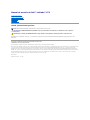 1
1
-
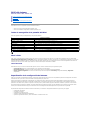 2
2
-
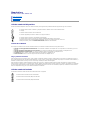 3
3
-
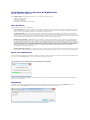 4
4
-
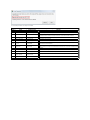 5
5
-
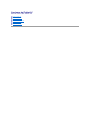 6
6
-
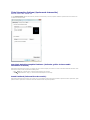 7
7
-
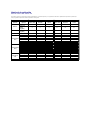 8
8
-
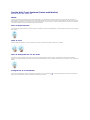 9
9
-
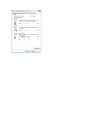 10
10
-
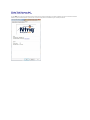 11
11
-
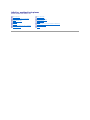 12
12
-
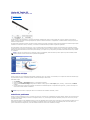 13
13
-
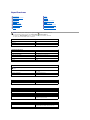 14
14
-
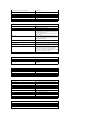 15
15
-
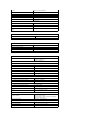 16
16
-
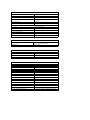 17
17
-
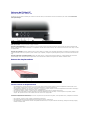 18
18
-
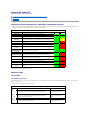 19
19
-
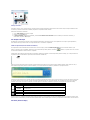 20
20
-
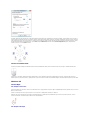 21
21
-
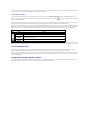 22
22
-
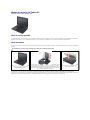 23
23
-
 24
24
-
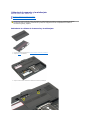 25
25
-
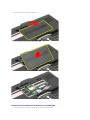 26
26
-
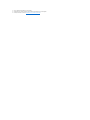 27
27
-
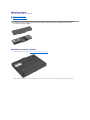 28
28
-
 29
29
-
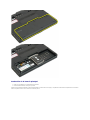 30
30
-
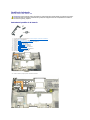 31
31
-
 32
32
-
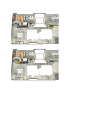 33
33
-
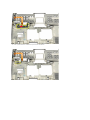 34
34
-
 35
35
-
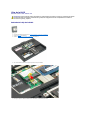 36
36
-
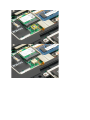 37
37
-
 38
38
-
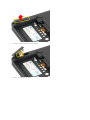 39
39
-
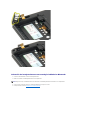 40
40
-
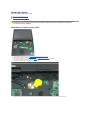 41
41
-
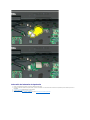 42
42
-
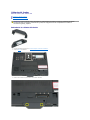 43
43
-
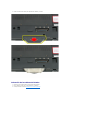 44
44
-
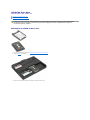 45
45
-
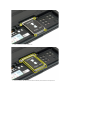 46
46
-
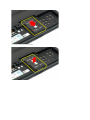 47
47
-
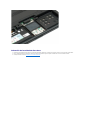 48
48
-
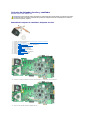 49
49
-
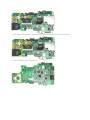 50
50
-
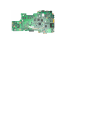 51
51
-
 52
52
-
 53
53
-
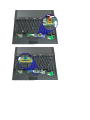 54
54
-
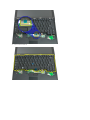 55
55
-
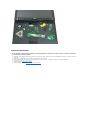 56
56
-
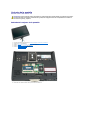 57
57
-
 58
58
-
 59
59
-
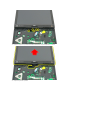 60
60
-
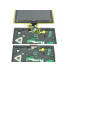 61
61
-
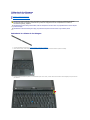 62
62
-
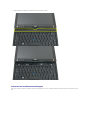 63
63
-
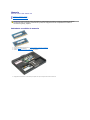 64
64
-
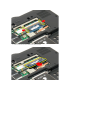 65
65
-
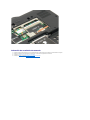 66
66
-
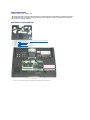 67
67
-
 68
68
-
 69
69
-
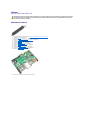 70
70
-
 71
71
-
 72
72
-
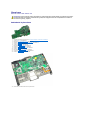 73
73
-
 74
74
-
 75
75
-
 76
76
-
 77
77
-
 78
78
-
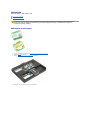 79
79
-
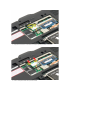 80
80
-
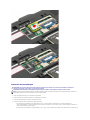 81
81
-
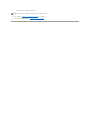 82
82
-
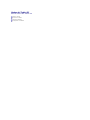 83
83
-
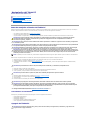 84
84
-
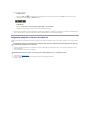 85
85
Dell Latitude XT2 Manual de usuario
- Categoría
- Cuadernos
- Tipo
- Manual de usuario
- Este manual también es adecuado para
Documentos relacionados
-
Dell Latitude XT2 Guía de inicio rápido
-
Dell Latitude 2100 Guía de inicio rápido
-
Dell Latitude 2110 Guía de inicio rápido
-
Dell XPS 12 Manual de usuario
-
Dell Latitude XT3 El manual del propietario
-
Dell Vostro 1220 Guía de inicio rápido
-
Dell XT2 Guía del usuario
-
Dell XT2 Guía del usuario
-
Dell Latitude XT2 Guía del usuario
-
Dell Latitude XT2 Guía del usuario
Otros documentos
-
HP Compaq tc1100 Base Model Tablet PC Información del Producto
-
DeLOCK 12601 Ficha de datos
-
Motion Computing CL920 Windows 7 El manual del propietario
-
Motion Computing CL920 Windows 8.1 Guía del usuario
-
Motion Computing CL910 El manual del propietario
-
Motion CL900 El manual del propietario
-
DeLOCK 12699 Ficha de datos
-
DeLOCK 12698 Ficha de datos
-
Motion T008 El manual del propietario
-
DeLOCK 12559 Ficha de datos